วิธีการตั้งค่าการประชุมที่เกิดขึ้นซ้ำใน Teams

คุณต้องการกำหนดการประชุมที่เกิดขึ้นซ้ำใน MS Teams กับสมาชิกในทีมเดียวกันหรือไม่? เรียนรู้วิธีการตั้งค่าการประชุมที่เกิดขึ้นซ้ำใน Teams.
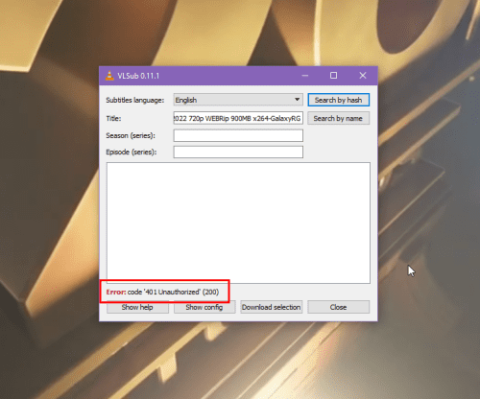
ต้องการความช่วยเหลือในการรับคำบรรยายสำหรับภาพยนตร์หรือรายการทีวีที่คุณชื่นชอบบน VLC หรือไม่? คุณได้รับรหัสข้อผิดพลาดที่น่ารำคาญ VLC Error “401 Unauthorized” หรือไม่? มีวิธีแก้ไขที่ง่ายและได้ผล 100%!
เครื่องเล่นสื่อ VLC เป็นหนึ่งในเครื่องเล่นสื่อที่ใช้กันอย่างแพร่หลาย นับตั้งแต่การพัฒนาและเปิดตัวสู่สาธารณะ มีการดาวน์โหลดมากกว่า 74 ล้านครั้งทั่วโลก
เครื่องเล่นมีเดียมีน้ำหนักเบาและไม่ทำให้อุปกรณ์ทำงานหนักมากเมื่อคุณเล่นวิดีโอคุณภาพสูง นอกจากนี้ยังสามารถขยายเสียงต้นฉบับได้ 100%
ดังนั้น ผู้ที่ชื่นชอบประสบการณ์เสียงแบบโรงภาพยนตร์ในขณะที่ชมภาพยนตร์และรายการทีวีที่บ้านจะชอบ VLC มากกว่าสิ่งอื่นใด นอกจากนี้ยังมาพร้อมกับใบอนุญาตฟรีแวร์
อย่างไรก็ตาม กรณีการใช้งานที่สำคัญที่สุดคือการจัดหาคำบรรยายที่สะดวกสำหรับวิดีโอที่คุณกำลังรับชม

ข้อผิดพลาด VLC “401 ไม่ได้รับอนุญาต”
แต่ด้วยการเปลี่ยนแปลงล่าสุดในนโยบายขององค์กร VideoLan คุณอาจเห็นข้อผิดพลาด VLC “401 Unauthorized” บ่อยครั้งเมื่อดาวน์โหลดคำบรรยาย
ไม่ต้องพูดถึง ในบางภูมิภาค คุณลักษณะการดาวน์โหลดคำบรรยายจะไม่ทำงานและแสดงข้อผิดพลาด VLC “401 ไม่ได้รับอนุญาต” อย่างต่อเนื่อง
อย่างไรก็ตาม หลังจากการวิจัยอย่างละเอียดและการแก้ไขปัญหาแอป VLC ฉันพบวิธีแก้ไขสำหรับ “ข้อผิดพลาด 401 ที่ไม่ได้รับอนุญาต” บน VLC อ่านต่อเพื่อค้นพบการแก้ไขที่คุณต้องการ
VLC Subtitles Downloader คืออะไร?
VLsub เป็นแอปพลิเคชั่นเสริมที่ทำงานภายในการติดตั้งเครื่องเล่นสื่อ VLC เริ่มต้น คุณสามารถเปิดใช้งานส่วนขยายได้จากเมนูด้านบนของโปรแกรมเล่นสื่อ VLC > มุมมอง > ตัวเลือก VLsub
เมื่อคุณเข้าถึงส่วนขยาย คุณจะได้รับตัวเลือกต่อไปนี้:
หากคุณกำลังเล่นวิดีโอใดๆ บน VLC ระบบจะเติมชื่อเรื่องโดยอัตโนมัติ ตามค่าเริ่มต้น ภาษาของคำบรรยายเป็นภาษาอังกฤษ แต่คุณสามารถเปลี่ยนเป็นภาษาใดก็ได้ที่อยู่ในเมนูแบบเลื่อนลง
ตอนนี้คุณสามารถกดปุ่มค้นหาด้วยแฮชหรือค้นหาตามชื่อเพื่อรับคำแนะนำคำบรรยายในช่องด้านล่าง
VLC ทำงานร่วมกับ opensubtitles.org เพื่อให้บริการคำบรรยายฟรีสำหรับเนื้อหาวิดีโอเกือบทั้งหมดที่คุณเล่นบน VLC
อย่างไรก็ตาม VLC ได้เปลี่ยนคุณสมบัติเล็กน้อยโดยกำหนดให้บัญชี opensubtitles.org บังคับสำหรับการดาวน์โหลดคำบรรยายฟรีโดยใช้โปรแกรมเล่นสื่อ VLC การเปลี่ยนแปลงนโยบายนี้ทำให้เกิด "ข้อผิดพลาดที่ไม่ได้รับอนุญาต 401" ที่น่ารำคาญเมื่อไม่นานมานี้
ข้อผิดพลาด VLC คืออะไร "401 ไม่ได้รับอนุญาต"?
หากคุณไม่ได้ใช้ข้อมูลรับรองการเข้าสู่ระบบ opensubtitles.org ใด ๆ ในขณะที่ดาวน์โหลดคำบรรยายใด ๆ โดยใช้ส่วนขยาย VLsub บนโปรแกรมเล่นสื่อ VLC คุณจะได้รับข้อผิดพลาด VLC Error “401 Unauthorized”
ข้อผิดพลาด "401 Unauthorized" คือรหัสสถานะการเชื่อมต่อ HTTP เมื่อคุณพยายามเข้าถึงเนื้อหาใดๆ บนเว็บ และเซิร์ฟเวอร์ของเว็บไซต์ไม่อนุญาตให้คุณเข้าถึงฐานข้อมูลของเนื้อหานั้น เว็บเบราว์เซอร์จะแสดงข้อผิดพลาด “401 Unauthorized”
สาเหตุที่เป็นไปได้มากที่สุดสำหรับรหัสข้อผิดพลาด "401 ไม่ได้รับอนุญาต" คือ:
ในข้อผิดพลาดการเชื่อมต่อ HTTP ขณะดาวน์โหลดคำบรรยายฟรีจาก opensubtitles.org สาเหตุคือชื่อผู้ใช้และรหัสผ่านไม่ถูกต้อง
ก่อนหน้านี้ เว็บไซต์แหล่งที่มาของคำบรรยาย opensubtitles.org ไม่ได้ขอข้อมูลรับรองการเข้าสู่ระบบเพื่อดาวน์โหลดคำบรรยาย แต่เมื่อเร็ว ๆ นี้ เริ่มบล็อกคำขอ HTTP ที่เข้ามาทั้งหมดสำหรับคำบรรยายผ่านโปรแกรมเล่นสื่อ VLC
วิธีแก้ไขข้อผิดพลาด VLC “401 ไม่ได้รับอนุญาต”
หากต้องการแก้ไขข้อผิดพลาด "401 Unauthorized" ใน VLC คุณต้องสร้างบัญชีฟรีที่ opensubtitles.org จากนั้น เมื่อดาวน์โหลดคำบรรยายสำหรับรายการทีวีและภาพยนตร์ ให้ใช้ข้อมูลรับรองการเข้าสู่ระบบบนส่วนขยายของโปรแกรมเล่นสื่อ VLC นั่นคือ VLsub
ลองทำตามขั้นตอนต่อไปนี้และเพลิดเพลินกับภาพยนตร์และรายการทีวีบนเครื่องเล่น VLC พร้อมคำบรรยาย:
สร้างโปรไฟล์บน opensubtitles.org
แค่นั้นแหละ! คุณต้องจำรหัสล็อกอินและรหัสผ่านของ opensubtitles.org
ป้อนข้อมูลรับรอง opensubtitles.org บน VLsub
ดาวน์โหลดคำบรรยาย
ยินดีด้วย! คุณตั้งค่าบัญชี opensubtitles.org เพื่อใช้ VLC Subtitles Downloader หรือส่วนขยาย VLsub สำเร็จแล้ว คุณไม่ควรพบข้อผิดพลาด "401 Unauthorized" บน VLC อีกต่อไป
คุณไม่จำเป็นต้องป้อนชื่อผู้ใช้และรหัสผ่านอีกครั้งจนกว่าคุณจะถอนการติดตั้งเครื่องเล่นมีเดีย VLC และติดตั้ง
ข้อผิดพลาด VLC “401 ไม่ได้รับอนุญาต”: คำสุดท้าย
ตอนนี้คุณได้เรียนรู้วิธีดาวน์โหลดคำบรรยายฟรีจาก opensubtitles.org โดยใช้ส่วนขยาย VLsub ในโปรแกรมเล่นสื่อ VLC
แสดงความคิดเห็นด้านล่างหากคุณทราบเคล็ดลับทางเลือกสำหรับปัญหา VLC Error “401 Unauthorized”
ถัดไป เรียนรู้วิธี สตรีมวิดีโอ YouTube ไปยัง VLC Player
คุณต้องการกำหนดการประชุมที่เกิดขึ้นซ้ำใน MS Teams กับสมาชิกในทีมเดียวกันหรือไม่? เรียนรู้วิธีการตั้งค่าการประชุมที่เกิดขึ้นซ้ำใน Teams.
เราจะแสดงวิธีการเปลี่ยนสีที่เน้นข้อความสำหรับข้อความและฟิลด์ข้อความใน Adobe Reader ด้วยบทแนะนำแบบทีละขั้นตอน
ในบทแนะนำนี้ เราจะแสดงให้คุณเห็นวิธีการเปลี่ยนการตั้งค่า Zoom เริ่มต้นใน Adobe Reader.
Spotify อาจจะน่ารำคาญหากมันเปิดขึ้นมาโดยอัตโนมัติทุกครั้งที่คุณเริ่มเครื่องคอมพิวเตอร์ ปิดการเริ่มต้นอัตโนมัติโดยใช้ขั้นตอนเหล่านี้.
หาก LastPass ไม่สามารถเชื่อมต่อกับเซิร์ฟเวอร์ ให้ล้างแคชในเครื่อง ปรับปรุงโปรแกรมจัดการรหัสผ่าน และปิดการใช้งานส่วนขยายของเบราว์เซอร์ของคุณ.
Microsoft Teams ไม่รองรับการส่งประชุมและการโทรไปยังทีวีของคุณโดยตรง แต่คุณสามารถใช้แอพการสะท้อนหน้าจอได้
ค้นพบวิธีแก้ไขรหัสข้อผิดพลาด OneDrive 0x8004de88 เพื่อให้คุณสามารถเริ่มต้นใช้งานการจัดเก็บข้อมูลในคลาวด์ของคุณอีกครั้ง
สงสัยว่าจะรวม ChatGPT เข้ากับ Microsoft Word ได้อย่างไร? คู่มือนี้จะแสดงให้คุณเห็นวิธีการทำเช่นนั้นโดยใช้ ChatGPT สำหรับ Word add-in ใน 3 ขั้นตอนง่ายๆ.
รักษาแคชให้เป็นระเบียบในเบราว์เซอร์ Google Chrome ของคุณด้วยขั้นตอนเหล่านี้.
ตอนนี้ยังไม่สามารถปิดการตั้งคำถามแบบไม่ระบุชื่อใน Microsoft Teams Live Events ได้ แม้แต่ผู้ที่ลงทะเบียนยังสามารถส่งคำถามแบบไม่ระบุชื่อได้.






